大家都知道電腦桌麵的圖標大小和字體清晰度與屏幕分辨率設置有所關係,一般情況用戶都會將分辨率設置最高狀態,這樣的顯示的字體也是最清晰的,在前麵教程中也介紹過電腦分辨率怎麼調多少最好?分辨率幾種設置技巧,不同版本的windows操作係統桌麵分辨率設置方法也不一樣,下麵來看看xp分辨率怎麼調不過來。
電腦係統下載推薦:筆記本xp純淨版係統下載
xp分辨率設置的方法:
1、首先在XP桌麵空白處鼠標右鍵,並在菜單中選擇“屬性”選項進入顯示屬性設置界麵;
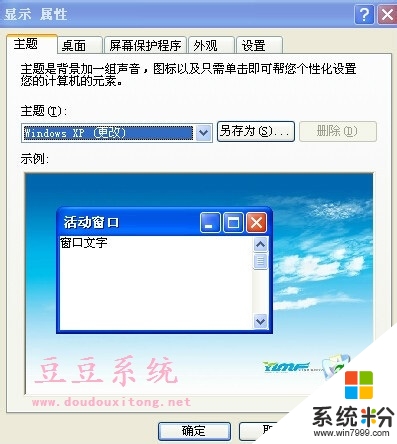
2、打開顯示屬性設置窗口後切換菜單欄至“設置”選項卡;
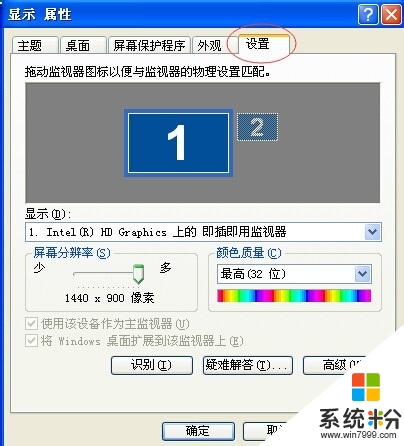
3、在顯示設置窗口中找到“屏幕分辨率”拖動屏幕分辨率滾動條;
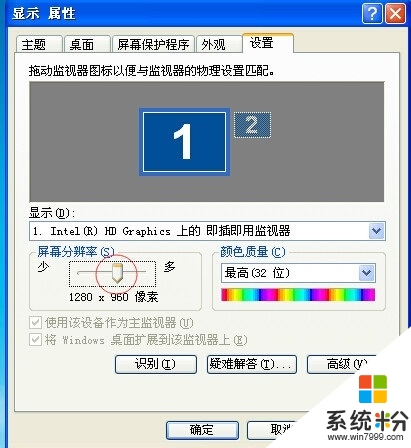
4、分辨率越少,滾動條向左移動,字體和圖標越大;
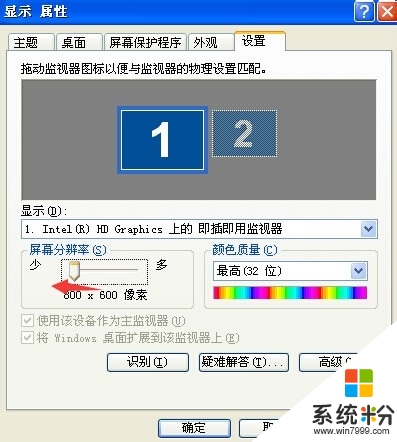
5、分辨率越多,滾動條向右移動,字體圖標越小;
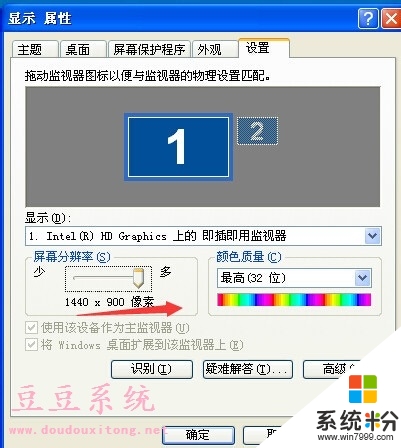
6、屏幕分辨率調節好有,點擊確定保存設置即可。
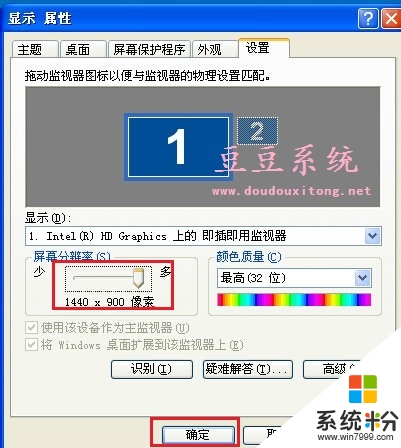
以上【xp分辨率怎麼調不過來】的步驟,大家都看清楚了吧?還有其他的官方電腦係統下載使用安裝疑問的話,都可以上係統粉官網查看。